- Müəllif Jason Gerald [email protected].
- Public 2023-12-16 10:54.
- Son dəyişdirildi 2025-01-23 12:06.
Hazırda Google Play Music mobil tətbiqi musiqi fayllarına albom şəkli əlavə etməyi dəstəkləmir. Bu, Google -un avtomatik əlavə etmədiyi albom sənəti ilə musiqiyə əl ilə əlavə etmək üçün bir veb platformadan istifadə etməyiniz lazım olduğu deməkdir. Albom sənətini kompüterinizə yükləməli, Google Musiqi hesabınıza daxil olmalı, kitabxananıza daxil olmalı və seçilmiş mahnıya və ya alboma örtük şəkli yükləməlisiniz. Mobil tətbiq istifadəçiləri, cihazdakı son dəyişiklikləri görə bilmək üçün tətbiqdəki "Yenile" xüsusiyyətindən istifadə etməyi də unutmamalıdır.
Addım
2 -dən 1 -ci hissə: Veb Platforması ilə Albom Sənəti Əlavə etmək
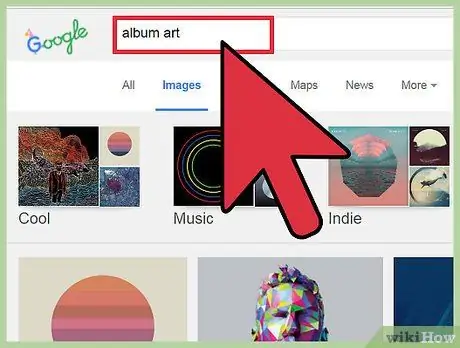
Addım 1. İnternetdən albom örtüyü fotoşəkilləri axtarın
Uyğun albomları və sənətçiləri axtarmaq üçün Google şəkil axtarış xidmətindən və ya Discogs kimi albom verilənlər bazasından istifadə edin.
Qapağın bulanık və çatlamaması üçün yüksək keyfiyyətli şəkillər axtarın (ən az 300 x 300 piksel qətnamə ilə)
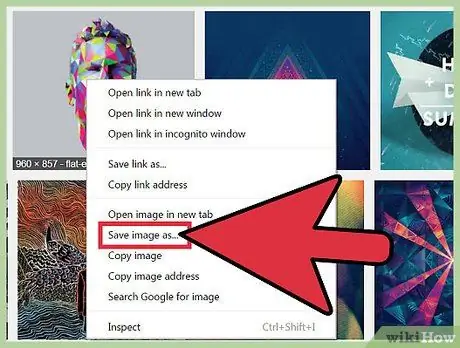
Addım 2. Qapağı sağa vurun (və ya Mac-ı tıkladığınız zaman Ctrl düyməsini basıb saxlayın) və qapaq şəklini kompüterinizə yükləmək üçün "Şəkli Farklı Saxla …" seçin
İzləməyi və ya tapmağı asanlaşdırmaq üçün faylı bənzər bir adla adlandırmaq yaxşı bir fikirdir.
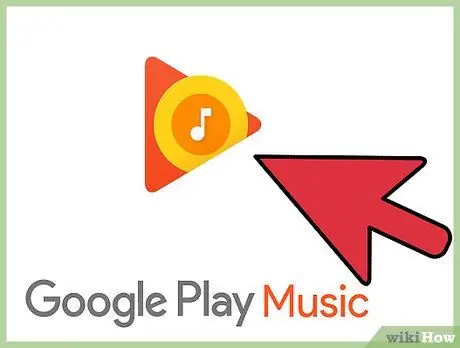
Addım 3. Google Play Musiqi veb saytına daxil olun
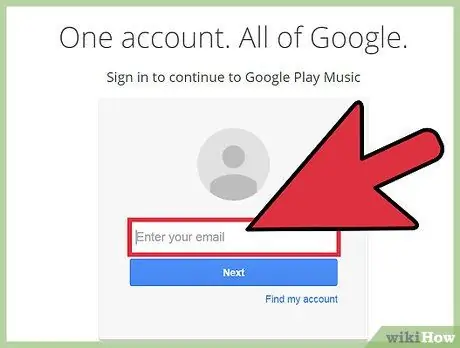
Addım 4. Google hesabınıza daxil olun
İstifadəçi adınızı və şifrənizi daxil edin, sonra "Giriş" düyməsini basın.
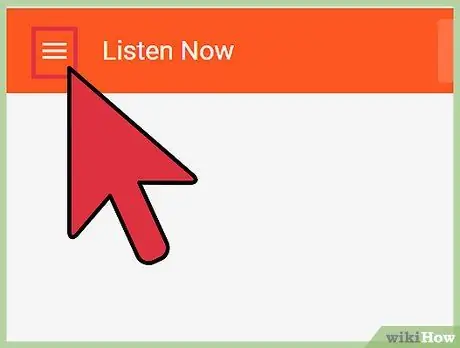
Addım 5. Menyu açmaq üçün "≡" düyməsini basın
Səhifənin sol üst küncündədir.
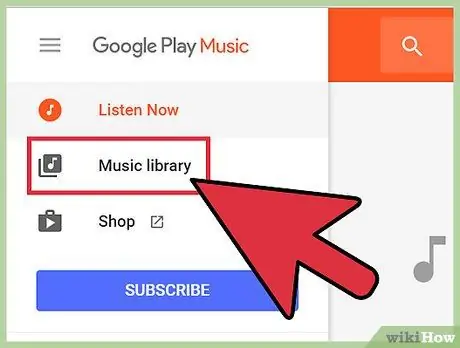
Addım 6. "Kitabxanam" düyməsini basın
Bundan sonra yüklənən və satın alınan musiqi kolleksiyasına aparılacaqsınız.
Yalnız yüklənmiş və ya satın alınan musiqiyə albom sənəti əlavə edə bilərsiniz. Radiodan gələn albom albom əlavə etməyi dəstəkləmir (və adətən, örtüklər Google tərəfindən avtomatik olaraq verilir)
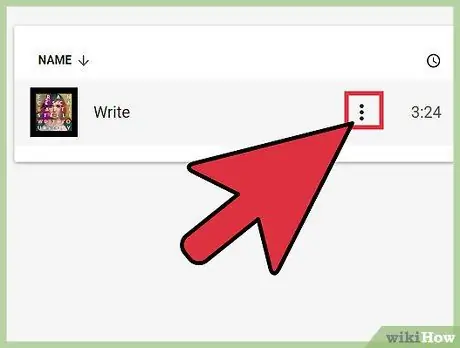
Addım 7. Albom şəklini əlavə etmək istədiyiniz albomun/mahnının şaquli ellips düyməsini (3 nöqtə) basın
Seçilmiş albom/mahnı üçün seçim menyusu açılacaq.
Birdən çox mahnı seçərkən Ctrl (Mac -da m Cmd) və ya Shift düyməsini basıb çoxlu mahnı seçə bilərsiniz
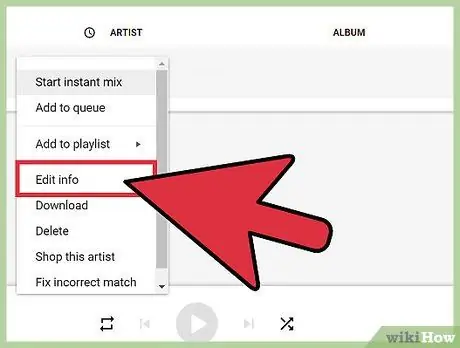
Addım 8. "Məlumatı redaktə et" seçin
Seçilmiş albom və ya mahnı üçün məlumat və əlfəcin məlumatları olan bir açılan pəncərə açılacaq.
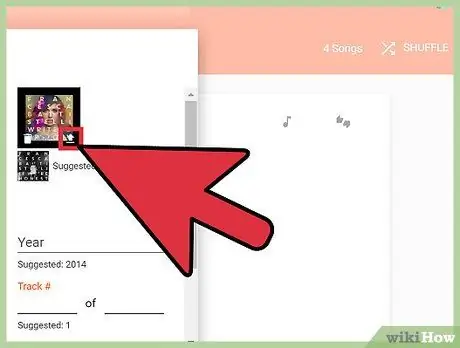
Addım 9. Kursor albom sənəti sahəsinin üzərinə qoyulduqda görünən "Dəyişdir" düyməsini basın
Daha əvvəl yüklənmiş albom sənət fayllarına baxmaq üçün bir pəncərə görünəcək.
Google, sözügedən mahnının sənətçisini və albomunu tanıya bilirsə və serverdə məlumatı varsa, albom sənətini avtomatik olaraq əlavə etmək üçün "Təklif olunan Sənət" bağlantısını vura bilərsiniz
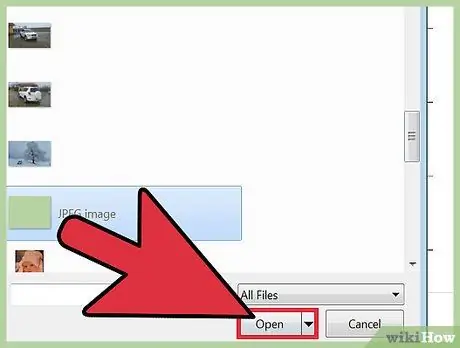
Addım 10. Albom sənətini seçin və "Aç" düyməsini basın
Qapaq örtük önizləmə pəncərəsində görünəcək.
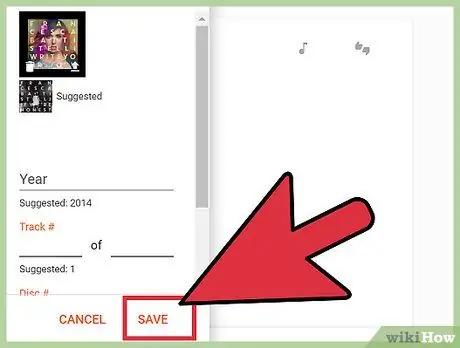
Addım 11. "Saxla" düyməsini basın
Albom sənəti seçilmiş mahnı/albom üçün yüklənəcək və göstəriləcək.
2 -ci hissə 2: Yeni Albom Kapağını Göstərmək üçün Google Music Mobil Tətbiqini Yenidən Yükləyin
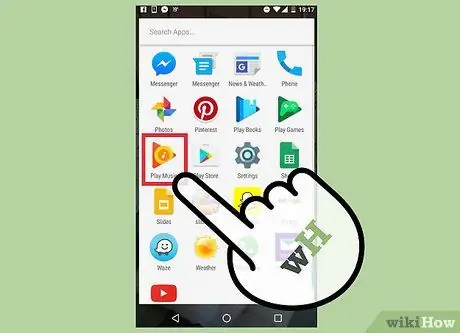
Addım 1. Google Play Musiqi tətbiqini açın
Tətbiqi ilk dəfə yükləyir və daxil olursunuzsa, yenidən yükləməyinizə ehtiyac yoxdur
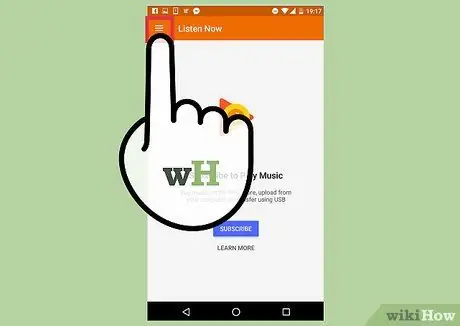
Addım 2. Menyu açmaq üçün "≡" düyməsinə toxunun
Tətbiq pəncərəsinin yuxarı sol küncündədir.
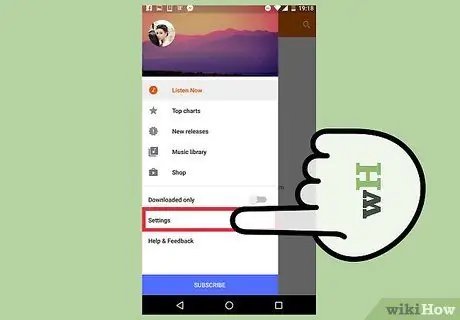
Addım 3. "Ayarlar" a toxunun
Hesabların siyahısı və tətbiq parametrləri olan bir menyu görünəcək.
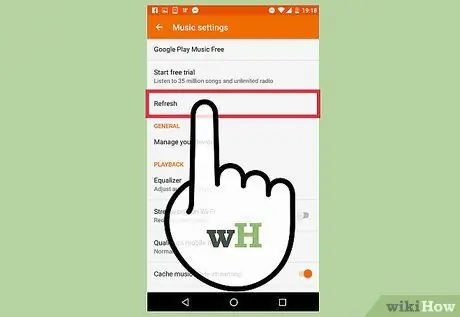
Addım 4. "Yenile" düyməsinə toxunun
Bu seçim "Hesab" başlığı altındadır. "Yenilənir …" seçiminə toxunduqda, yenidən yükləmə tamamlandıqdan sonra bildiriş görünəcək və yox olacaq.
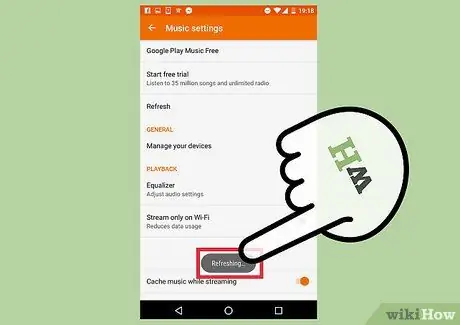
Addım 5. Yenilənmiş albom sənəti üçün musiqi kitabxanasını yoxlayın
"≡" menyusundan "Kitabxanam" ı seçin. Veb platforması vasitəsilə edilən bütün dəyişikliklər mobil cihazda göstəriləcək.






